华硕U4100UQ是一款14寸笔记本,其搭载intel 酷睿第七代处理器的笔记本。预装的是win10系统,在使用一段时间后,win10系统出现卡和慢的情况想重装win10,但在默认是UEFI+GPT的引导,由于GPT分区无法直接用硬盘安装方式安装,须用U盘重装WIN10,但用U盘安装时发现找不到U盘启动,那么华硕U4100UQ笔记本重装WIN10找不到U盘启动呢?下面电脑我就教大家具体的操作步骤。
操作步骤:
一、安装前的准备工作
1、准备8G空间大小的U盘一个
2、U盘启动盘工具下载:U盘启动盘工具下载(支持GPT分区下修复引导)(制作U盘PE启动盘视频教程) 注意:有些U盘启动盘不支持GPT分区安装完系统后修复引导
2、系统下载:win10系统下载
二、华硕U4100UQ笔记本重装win10系统bios设置(华硕新BIOS设置)步骤(用U盘重装win10重要一步)
1、重启笔记本按esc进入BIOS设置,然后按F7进入高级模式,按→方向键移动到Security,选择Secure Boot,然后回车进入把Secure Boot control选enabled改为disabled关闭安全启动,然后按F10保存重启;
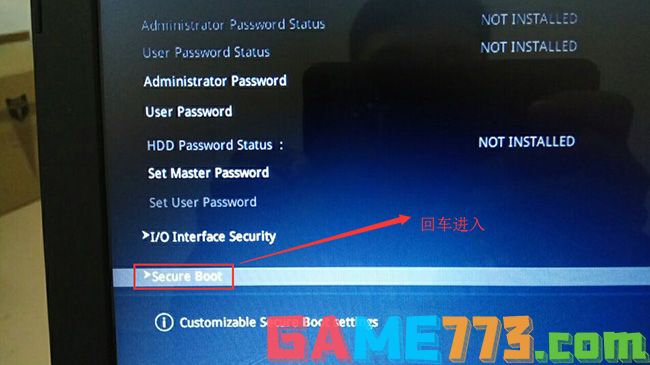
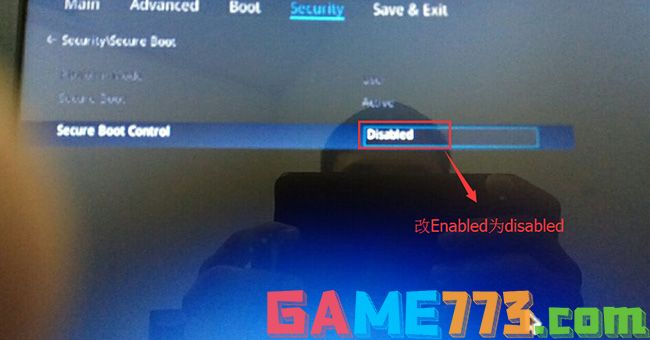
2、重启后切换到BOOT的选项,分别把fast boot和csm support由disabled改成enabled,分别开启快速启动和兼容模式;
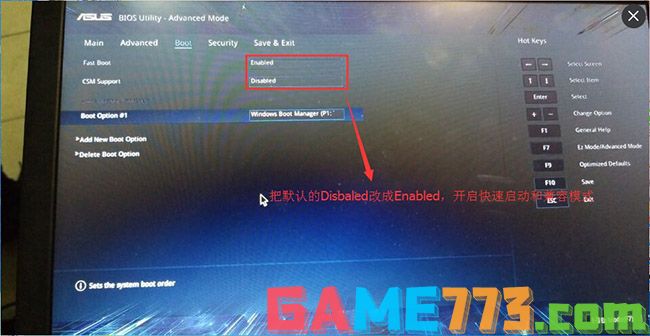
3、插入U盘启动盘,重启按ESC选择识别到U盘启动项,回车;
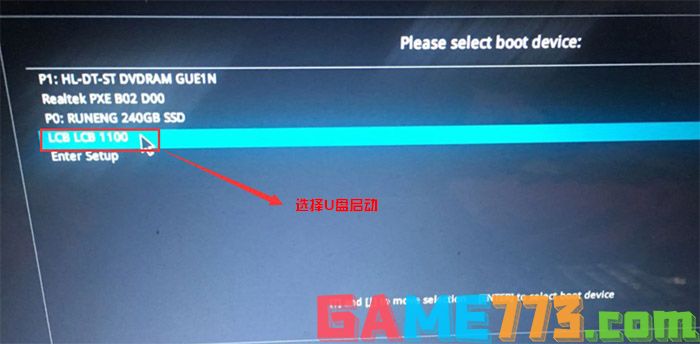
三、华硕U4100UQ笔记本重装WIN10
1、运行桌面的"U大师一键快速装机"工具,然后首先点击浏览,在U盘找到我们下载好的ghost版本的iso或者gho文件,以c盘为系统盘,把win10系统安装在c盘中,点击确定,如图所示:
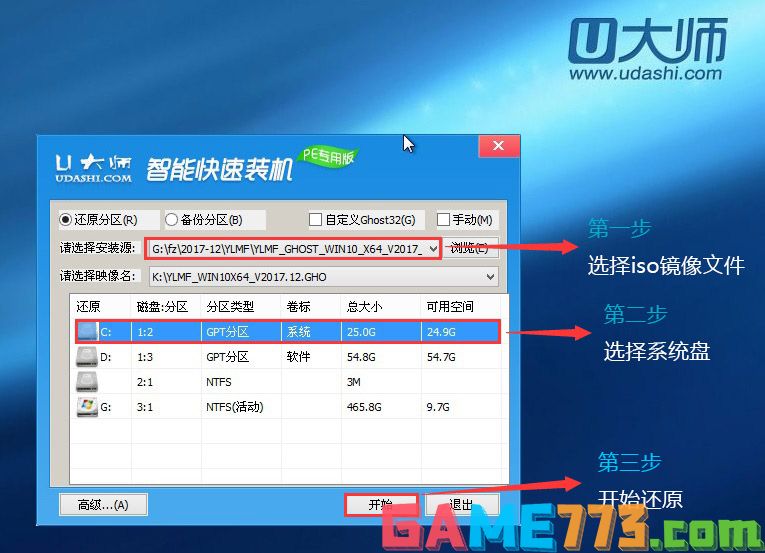
2、点击开始后,等待释放GHO安装程序,电脑便会自动重启电脑。
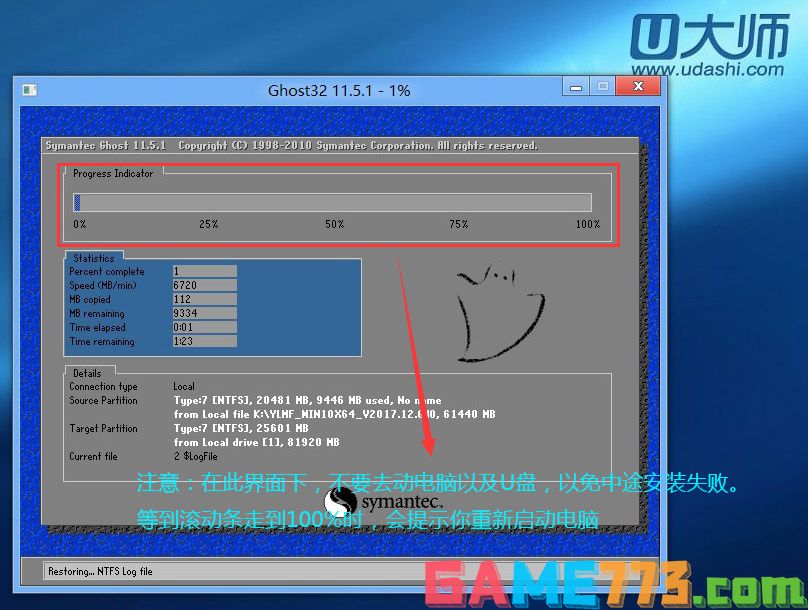
3、拔掉U盘电脑重启后,系统会自动完成后续的程序安装,直到看到桌面,系统就彻底安装成功了。
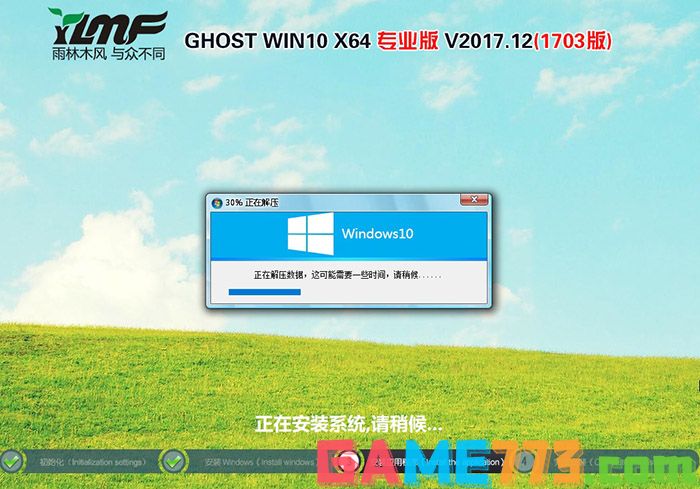

生活服务 64.0M
附近有喵是一款非常好用的手机宠物领养软件。用户可以在软件上浏览相关信息,了解宠物特征、年龄、品种等内容,综合考虑后再进行领养。给自己的生活增添色彩,就来app里看一看吧。

影音播放 51.3M
千顺顺短剧分发app,短剧分发推广平台,在线制作短剧,轻松推广,快速赚收益,利用空闲时间赚取更多佣金,赚钱更轻松。

商务办公 24.4 MB
叩富炒股手机版全新升级,为各位股民带来更加贴心的应用服务,在这里你可以学习各种专业的炒股课程,帮助新手小白更快入门,每隔一段时间就会推出股票训练营,加入其中让你更快了解怎样选股,感兴趣的千万不要错过了

社交聊天 25.3M
密爱交友app下载,汇聚更多高颜值高素质的小伙伴,大家在密爱交友app互动交流分享生活,每位会员信息都经过严格审核,确保朋友交友环境安全清爽,欢迎下载。

影音播放 24 MB
疯狂影视2023最新版这是一款具备独特视频影视好剧播放投屏功能服务应用软件,在此具备超多好看有趣影视好看作品,更多精选独特影片播放资源内容都会第一时间更新推送大家观看欣赏;在该疯狂影视手机安卓版软件APP当中

资讯阅读 60.8 MB
灵通资讯app是一款专为运城本地居民打造的掌上生活圈子手机app,用户可以在这里看到关于运城的第一手资讯,时政要闻最新资讯,优惠福利第一时间推送!还能发表自己的生活动态哦!感兴趣就来极光下载站下载这款灵通资讯

资讯阅读 53.07 MB
联合早报app是一款为用户提供新加坡、中国、亚洲和国际等联合早报的手机新闻阅读软件。有即时、新闻、财经、观点、文萃、东南亚等一体的新加坡新闻及亚洲、国际、中国新闻资讯及视频观看,内容精彩观点分析中立新闻真

社交聊天 96.0M
蝙蝠聊天app下载最新版本是一款手机聊天应用,软件可以消息双向撤回,可以匿名群聊,可以示消息已读未读状态等等,并且软件安全稳定加密不泄密,属于你的聊天通讯神器。
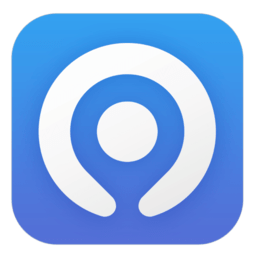
社交聊天 14.23 MB
天天手机版是社交聊天的手机软件,该软件可以让广大的用户轻松交到新的陌生朋友,发现自己附近精彩的人和事,上传精美照片分享生活,发现精彩互动生活,让你我更加近距离,更多精彩尽在极光下载站!天天官方版介绍:
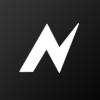
影音播放 124.0M
NodeVideo安卓版app,一款支持多种功能的视频剪辑工具,提供丰富素材,支持多种视频剪辑工具,轻松处理视频,为用户带来更便捷的视频编辑体验。